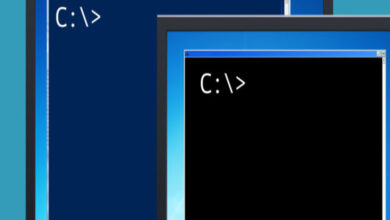كيفية ضغط الملفات وفك ضغطها في نظام التشغيل Windows 11
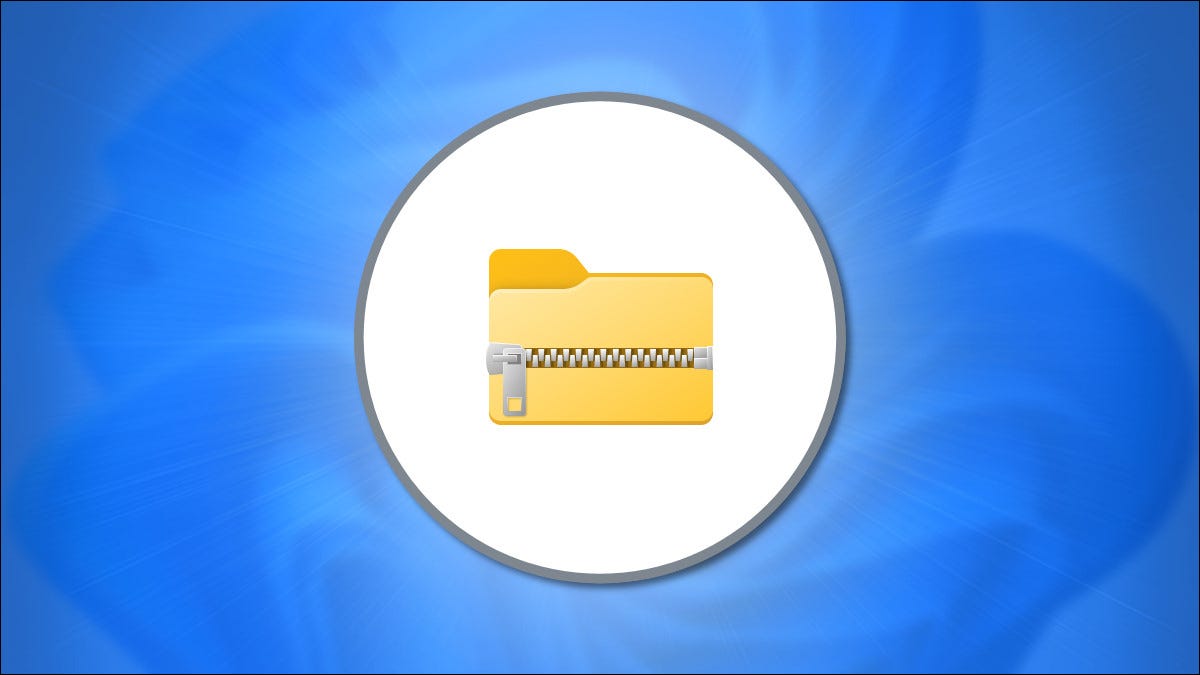
في نظام التشغيل Windows 11 ، يقوم تنسيق ملف ZIP بضغط البيانات وتصغير حجم الملفات ، مما يؤدي إلى تسريع عمليات نقل الملفات وتوفير مساحة على القرص. يمكنك أيضًا استخدام ضغط ZIP لدمج عدة ملفات في حزمة واحدة مضغوطة. إليك كيفية ضغط الملفات وفك ضغطها في نظام التشغيل Windows 11.
كيفية عمل ملف مضغوط في Windows 11
أولاً ، باستخدام File Explorer ، حدد موقع الملف (أو الملفات) الذي ترغب في ضغطه أو دمجه في ملف ZIP. تعمل هذه التقنية أيضًا مع الملفات الموجودة على سطح المكتب. قبل الضغط ، اعلم أنه إذا قمت بضغط مجلدات مضغوطة ، فسيتم الاحتفاظ ببنية المجلدات الداخلية الخاصة بها عند فك ضغطها لاحقًا.
إذا كنت ترغب في ضغط مجموعة من الملفات أو المجلدات ، فحددها عن طريق سحب مؤشر الماوس فوقها باستخدام مستطيل التحديد ثم انقر بزر الماوس الأيمن فوق المجموعة. إذا كان ملفًا واحدًا ، فانقر بزر الماوس الأيمن فوقه. في القائمة التي تظهر ، حدد “الضغط على ملف ZIP”.
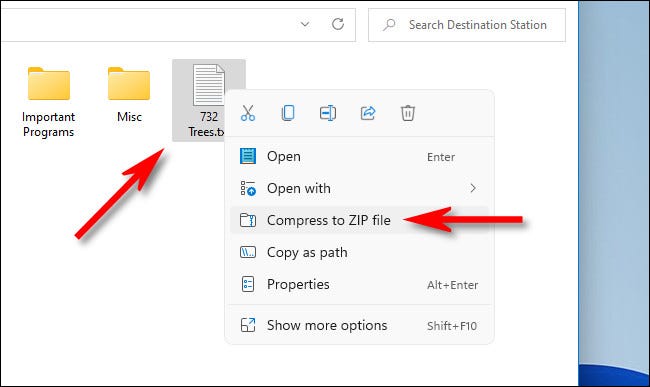
بعد لحظة ، سيظهر ملف ZIP في نفس المجلد مثل الملفات المصدر التي ضغطتها للتو. سيتم تمييز اسم ملف ZIP ، مما يتيح لك كتابة أي اسم تريده. أدخل اسم ملف جديدًا أو اترك الاسم الافتراضي في مكانه. عندما تكون جاهزًا ، اضغط على Enter.
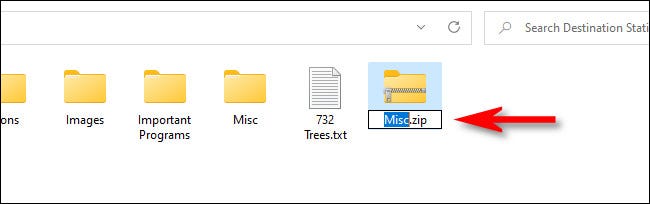
وهذا كل شيء! بسيط جدا. الآن بعد أن أصبح لديك ملف ZIP ، يمكنك نسخه أو مشاركته مثل أي نوع آخر من الملفات.
كيفية استخراج ملف مضغوط في نظام التشغيل Windows 11
يعد استخراج (فك ضغط) ملفات ZIP في نظام التشغيل Windows 11 سهلاً مثل ضغطها. أولاً ، ابحث عن ملف ZIP الذي تريد استخراجه في File Explorer . ثم انقر بزر الماوس الأيمن فوق الملف وحدد “استخراج الكل” من القائمة.

في نافذة “استخراج المجلدات المضغوطة (Zip)” التي تظهر ، سترى مسار الملف الحالي باعتباره الموقع الافتراضي للملفات التي تم فك ضغطها. إذا كنت ترغب في تغيير الموقع حيث سيتم استخراج الملفات ، انقر فوق “استعراض” ثم انتقل إلى محرك الأقراص أو المجلد المطلوب.
إذا كنت تريد رؤية الملفات المستخرجة في File Explorer عند اكتمال العملية ، فحدد المربع بجوار “إظهار الملفات المستخرجة عند الاكتمال”. عند الانتهاء من هذه الخيارات ، انقر فوق “استخراج”.
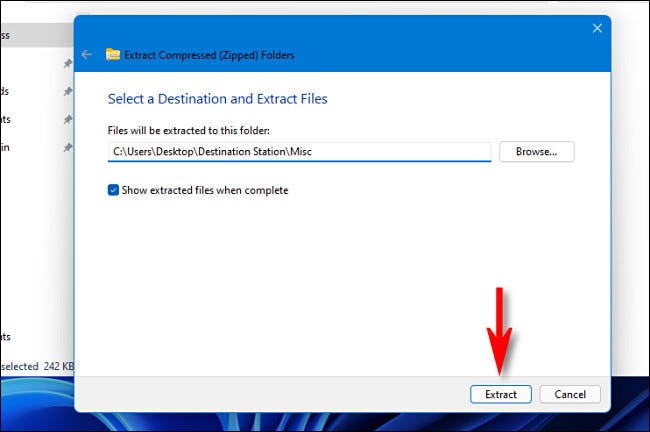
سيتم الآن استخراج الملفات المضغوطة في أرشيف ZIP إلى الموقع المختار. إذا قمت بتحديد “إظهار الملفات المستخرجة عند الاكتمال” ، فسيتم فتح هذا الموقع كنافذة جديدة في مستكشف الملفات. كرر حسب الحاجة. سحاب سعيد!